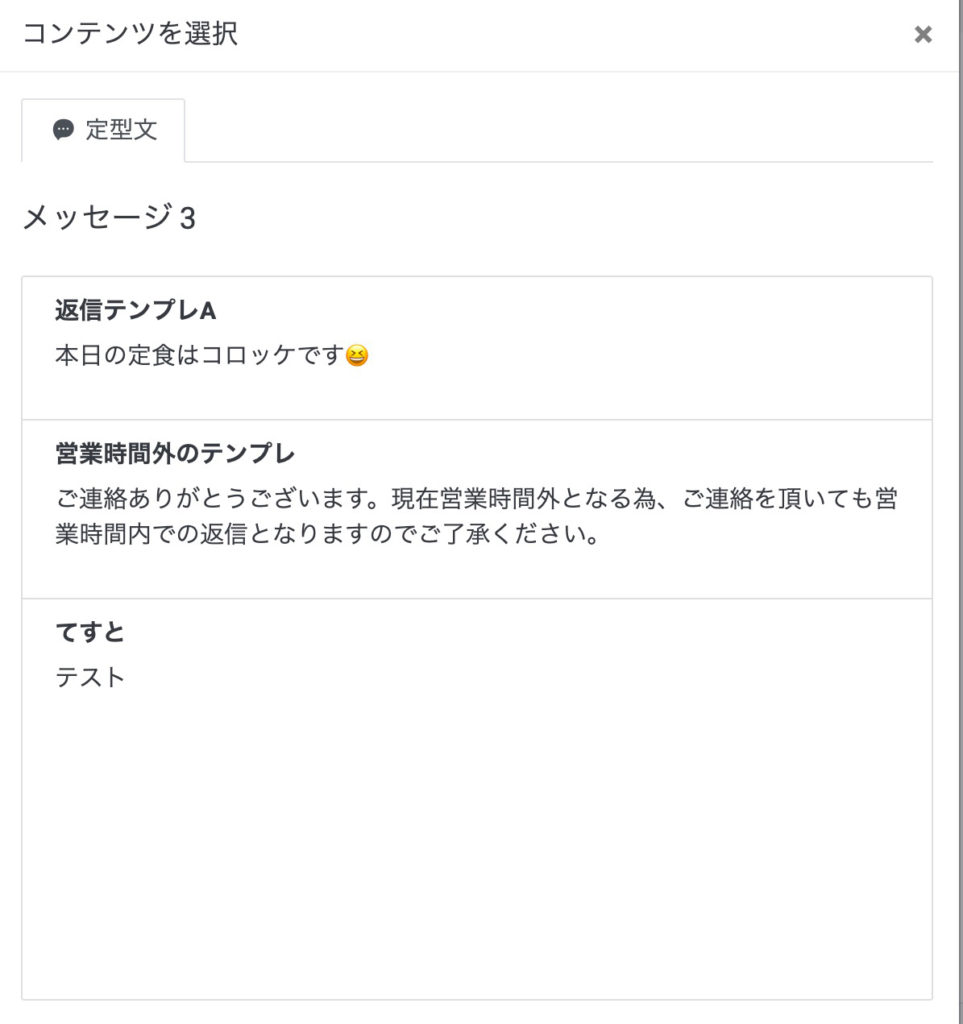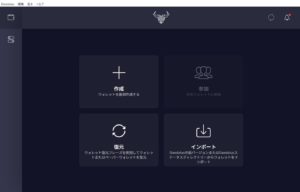何度かこのブログでもLINE公式アカウントの記事を書いたのですが、今回は初心者向けにPC版でのLINE公式アカウントでの手動でメッセージを送信する方法と投票機能について、詳しく解説していきます。
目次
個別のメッセージに送信したり返信する場合。
まずは個別にメッセージを送信する方法と返信する方法を解説します。
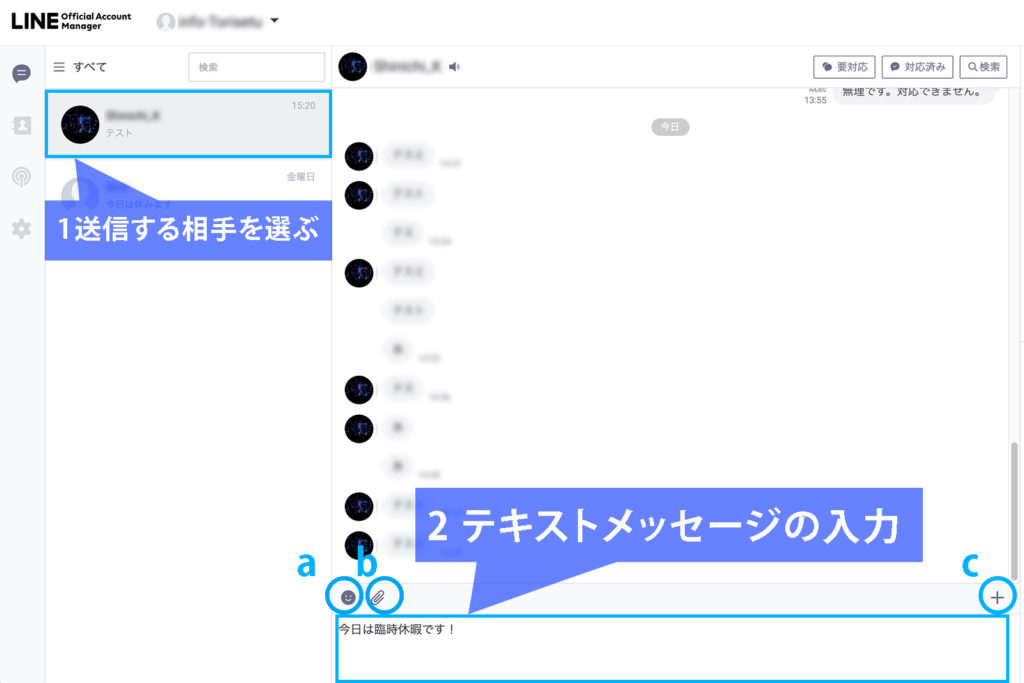
管理画面からチャットを開きます。送信する相手を選択します。次にテキストメッセージを入力します。
- (a)スタンプ
- (b)写真やPDFの添付
- (c)+は予め登録している定形文を送信する事ができます。
定形文の送信方法について
右下にある+のアイコンをクリックすると、登録されているテンプレートが表示されます。文字入力をせずに選択したテンプレートを呼び出し送信できます。.
様々な記事で確認したのですが、この状態で絵文字を送信する事ができません。LINE@の時からできなかったので仕様かと思われます。
メッセージ一斉配信で送信する場合。
チャット画面から一斉配信を選ぶ。
管理画面のホームからメッセージ配信をするオーディエンスの項目がありません。10名以上のメンバーにメッセージをタグ機能を使用して送信する場合はチャット内にあるメッセージの一斉配信を選びます。
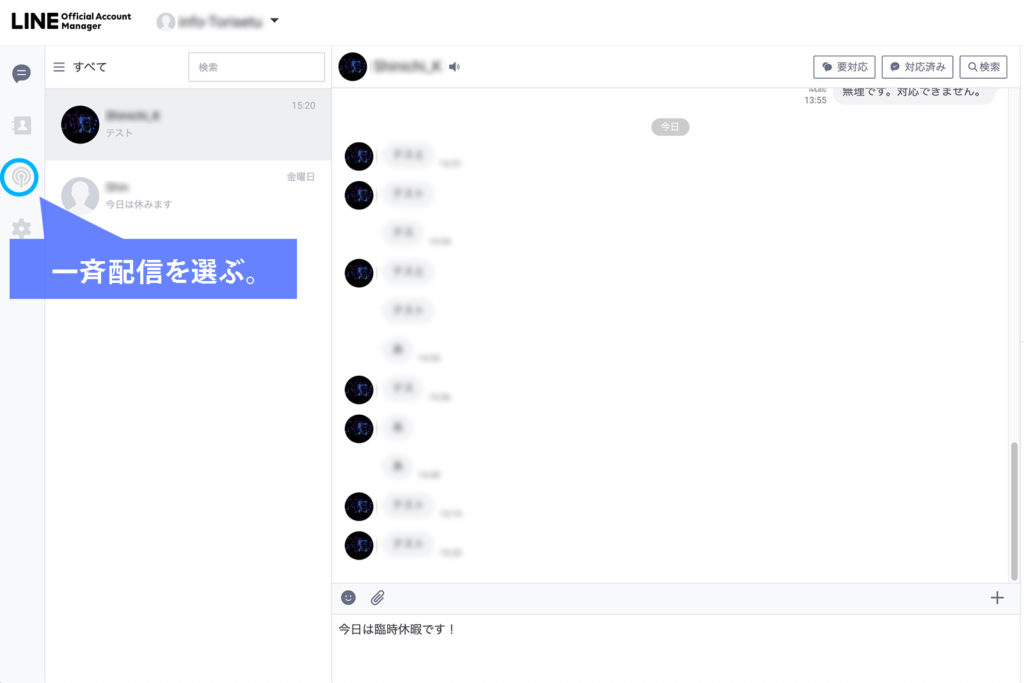
左のメニュー項目にある、一斉配信を選ぶ。
タグやグループを選択して下さい。
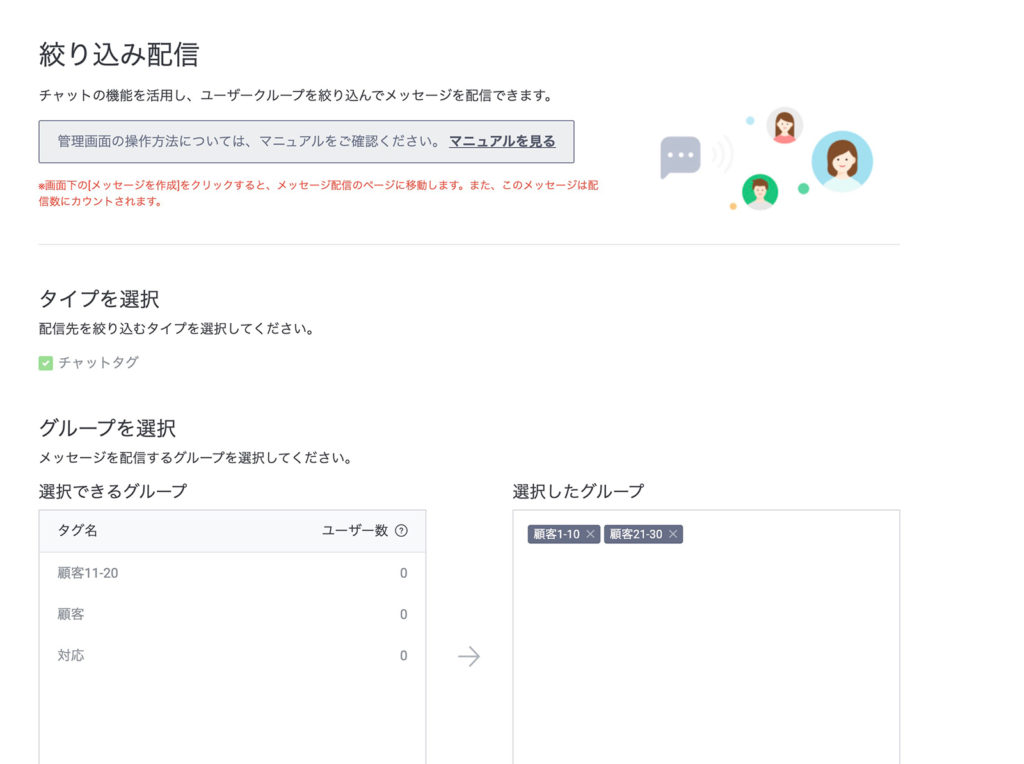
グループ・タグの管理に関してはこちらの記事を参照ください。
一斉配信画面の項目一覧。
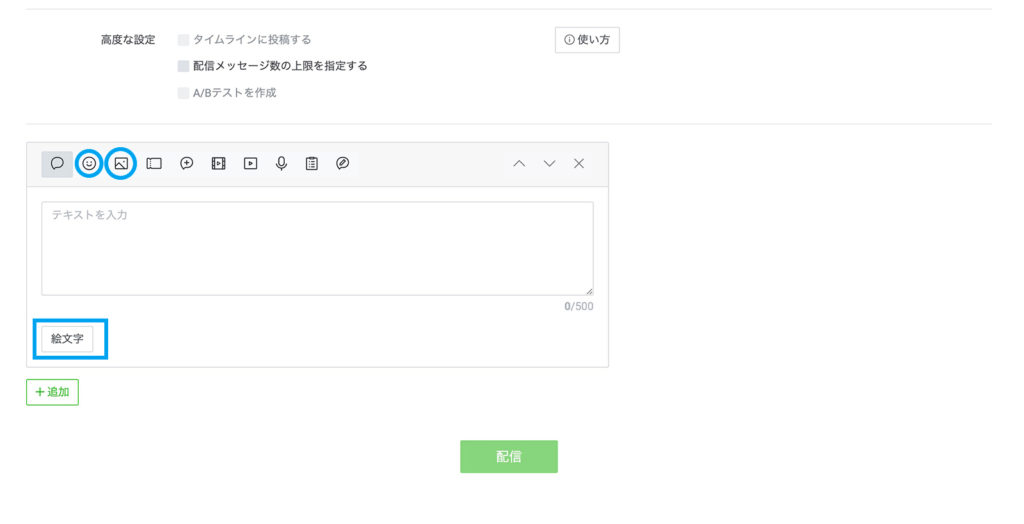
上の青枠の項目が一番よく使う項目だと思います。他にもリッチカードなどの項目もありますが、カーソルをアイコンに当てると各項目の説明が表示されます。
個別のメッセージ送信とは違い、一斉配信の場合は絵文字の送信が可能です。
リサーチ機能の活用法と投票機能について。
現時点では、LINE公式アカウントには通常のLINEにある投票機能はなく、最近リリースされたリサーチ機能があります。このリサーチ機能では人気投票などができ、投票してくれた方にクーポン配布などができます。
以前このリサーチ機能を利用して、イベントの参加者を管理できないかと考えましたが、現時点では難しいです。もし同じような事を模索されているのであれば一斉送信を行い、要返信で管理するのがベターかと思われます。